Wi-Fi е една от най-полезните части от използването на компютър. Но понякога може да бъде наистина разочароващо. Различни проблеми като лошо приемане, бавни скорости и други проблеми могат да бъдат наистина разочароващи. Нека да видим няколко прости метода за преодоляване на тези проблеми.
1. Актуализация до най-новите Wi-Fi технологии:
За да се направи мрежата бърза и надеждна, е необходим актуален хардуер. Безжичните AC и безжичните N са най-новите, докато безжичните A, B и G са стари и бавни. За пълна скорост в компютъра са необходими безжичен N рутер и безжична N карта. Днес безжичният променлив ток се оказа по-способна технология. Безжичният променлив рутер може да бъде по-ефективен с променливотокови устройства.

2. Поставяне на рутера в идеална позиция:
За по-добро приемане и добър сигнал рутерът трябва да бъде поставен в централно положение без никакви препятствия. За по-добро покритие в цялата къща рутерът трябва да бъде поставен в централна позиция в къщата за приемане на добър сигнал навсякъде.

3. Изберете правилния безжичен канал:
Инструменти като Wi-Fi Sutmbler или Wi-Fi Analyzer могат да се използват, за да намерят перфектния канал в нашата къща, така че да има много по-малко смущения. Неправилните безжични канали могат да причинят смущения в други мрежи, влошаващи работата.
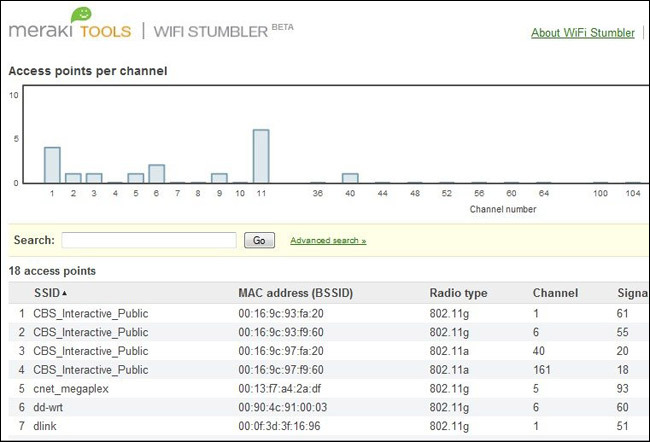
4. Използвайте двулентов рутер:
Двулентовият рутер поддържа две различни мрежи, 2,4 GHz и 5 GHz мрежа. Мрежата от 5 GHz осигурява по-голяма скорост, когато сме близо до рутера и когато се отдалечим, можем автоматично да превключим на мрежа от 2,4 GHz. Най-често трябва да превключваме ръчно между тези две мрежи.

5. Предотвратете смущения от други приложения:
Wi-Fi сигналите може да се намесват от други рутери и други приложения като безжични телефони и микровълни. Тези смущения могат да влошат работата. Използването на двулентов рутер може да помогне до известна степен в това отношение. Също така можете да използвате безжични телефони, които използват различни ленти. В противен случай просто отдалечете рутера си от тези уреди, които причиняват смущения.
6. Прилагайте мерки за сигурност:
От съществено значение е да защитите Wi-Fi системата с парола. Но днес има много софтуерни приложения, които помагат за хакване в Wi-Fi мрежа. Така че дори вашата система да е защитена с парола, тя все пак може да бъде жертва на хакерство. Уязвимостта при атака се крие в прилагането на WPS (Wi-Fi Protect Setup). Така че можете да изключите WPS във вашия рутер, за да подобрите сигурността. Можете също така да настроите филтър за MAC адрес във вашата система.

7. Използвайте QoS и контролирайте мрежовите приложения за свиване:
Ако редовно използвате видеоразговори, играете онлайн игри, торенти файлове или използвате услуги като Netflix, те може да се измамят честотна лента и забавяне на интернет. В този случай можете да използвате Качество на услугата или QoS, за да преодолеете тази честотна лента прасета. С QoS можете да дадете приоритет на определени приложения пред други. Така че важните приложения, от които се нуждаем, ще получат необходимата им честотна лента.
8. Увеличете рутера си:
Можете да подобрите производителността на вашия рутер, като хакнете рутера и инсталирате WRT-Firmware. WRT-фърмуерът предлага много подобрени функции. Той има функции, които позволяват по-голяма сигурност и подобряват мощността на рутера. Понякога може да бъде опасно за вашия рутер. Но повечето рутери могат да се справят с увеличение с около 70 mW без никакви проблеми.
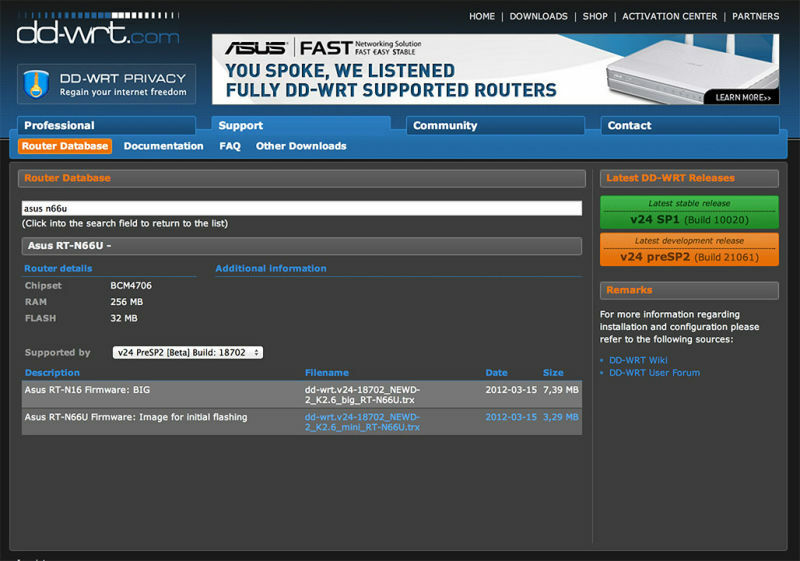
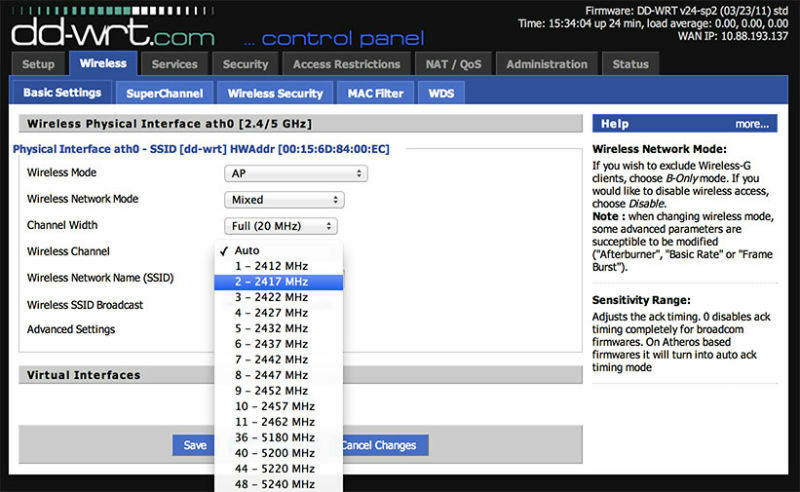
9. Превърнете стария рутер в Wi-Fi повторител:
Повторителят е удължител, който подобрява обхвата на Wi-Fi сигналите. Но ако не искате да купувате допълнителен хардуер, можете да конвертирате стар рутер в ретранслатор. Това може да стане с помощта на гореспоменатите WRT-Firmare. Това може да не е толкова ефективно като удължител, но все пак може да помогне на Wi-Fi сигналите да достигнат в отдалечени ъгли във вашата сграда.
10. Настройте маршрутизатора да се рестартира по график:
Ако трябва често да рестартирате рутера си, за да избегнете отпадане, имаме решение за този проблем. Можем да настроим рутера да се рестартира по график. Това може да стане с помощта на DD-WRT или просто обикновен стар таймер за изход.
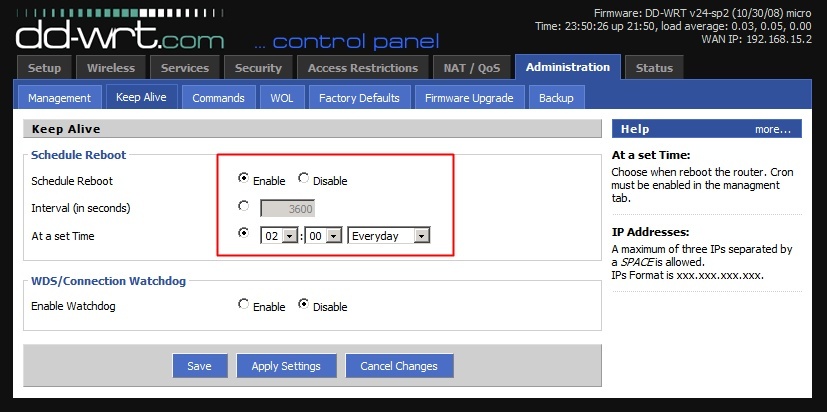
11. Използвайте усилвател на кабелен сигнал:
Усилвател на кабелен сигнал може да се използва за подобряване на кабелните сигнали във вашата Wi-Fi мрежа. Той действа като усилвател. Изглежда като нормални коаксиални сплитери. Но те могат да се използват за разпространение на кабелни сигнали по най-ефективния начин.

12. Оптимизиране на рутера:
С промяната на технологиите може да искате да актуализирате до най-новия фърмуер. Използването на най-новия фърмуер може да подобри производителността. Актуалният фърмуер е от съществено значение за постигане на максимална производителност на вашия рутер. Също така можете да разгледате настройките на рутера за получаване на максимална мощност. Различни настройки могат да бъдат конфигурирани, за да поддържат производителността на рутера висока.
13. Мулти-рутер мрежа:
Ако живеете в много голяма сграда, тогава един рутер може да не е в състояние да осигури добри Wi-Fi сигнали на всички места в сградата. В такива случаи трябва да използваме мулти-рутерна мрежа. Това може да се състои от удължител, ретранслатор, безжичен мост или просто втори безжичен рутер в допълнение към използвания Wi-fi рутер. Това може да помогне за постигане на добро приемане на сигнал в различни части на сградата.
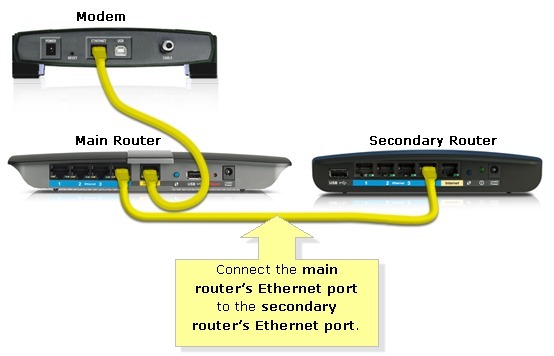
14. Използвайте Wi-Fi Booster антена:
Антена за усилване на Wi-Fi може да се използва за постигане на по-добро приемане на сигнал в различни части на сграда. Възможно е до известна степен да засили Wi-Fi сигналите.

15. Използвайте адаптер Powerline:
Понякога може да не успеете да получите Wi-Fi сигнал в някои части на къщата. Възможно е материалът на стената да блокира сигналите. В такива случаи ще работи само кабелна връзка. Използването на захранващ адаптер може да помогне в тези ситуации. Трябва да включим един от тях близо до рутера, а другия в стаята, където се нуждаете от връзка. Скоростта може да е малко бавна, но все пак можете да получавате Wi-Fi сигнали.

Надявам се, че сте намерили това полезно. Опитайте тези методи и се насладете на по-добро Wi-Fi представяне в дома си.


